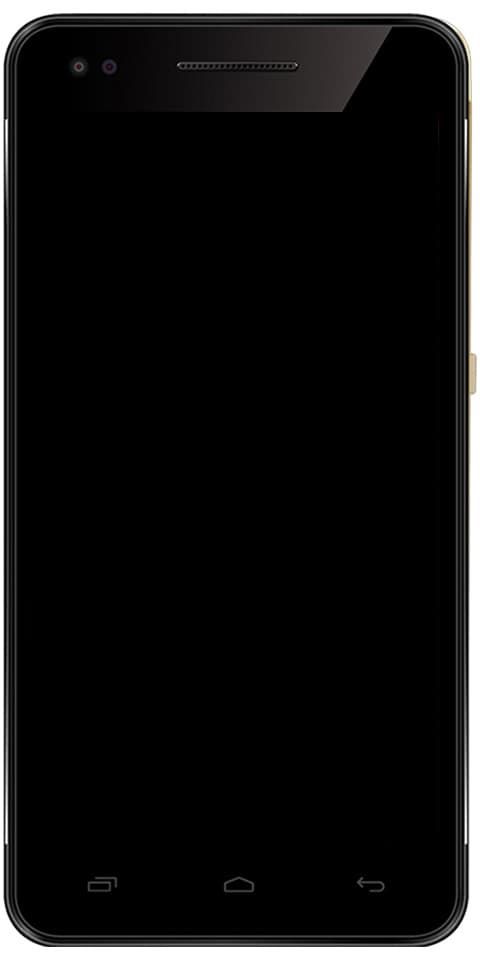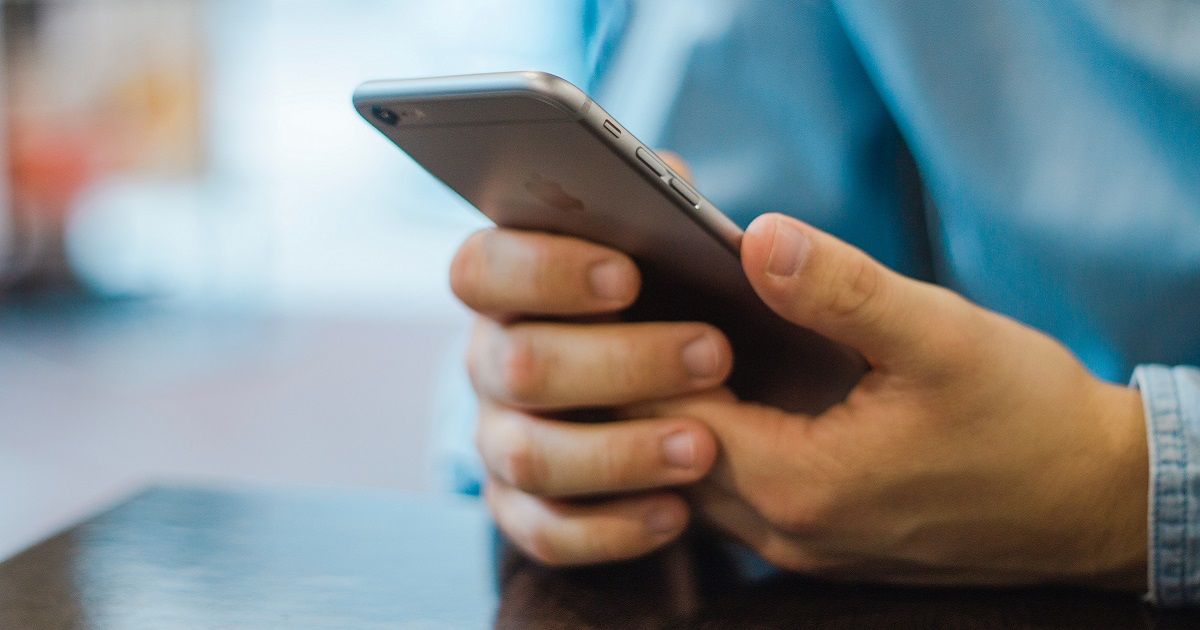গুগল ডক্সে কীভাবে সন্ধান করবেন এবং প্রতিস্থাপন করবেন
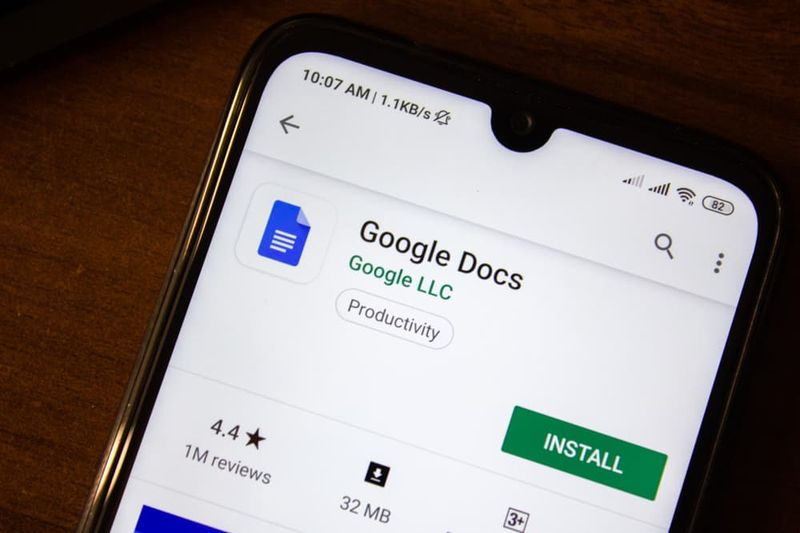
এই এস জোন আপনাকে শেখায় কিভাবে Google ডক্সে খুঁজে বের করতে হয় এবং প্রতিস্থাপন করতে হয়। গাইড অ্যান্ড্রয়েড অ্যাপ, আইফোন অ্যাপ বা ডেস্কটপ পিসি ( Docs.Google.com )
পোস্ট বিষয় ব্রাউজ করুন
- অ্যান্ড্রয়েড অ্যাপ থেকে গুগল ডক্সে কীভাবে সন্ধান করবেন এবং প্রতিস্থাপন করবেন
- আইফোন অ্যাপ থেকে গুগল ডক্সে কীভাবে সন্ধান করবেন এবং প্রতিস্থাপন করবেন
- একটি পিসি থেকে গুগল ডক্সে কীভাবে সন্ধান করবেন এবং প্রতিস্থাপন করবেন
অ্যান্ড্রয়েড অ্যাপ থেকে গুগল ডক্সে কীভাবে সন্ধান করবেন এবং প্রতিস্থাপন করবেন

- আপনার অ্যান্ড্রয়েড ফোনে Google ডক্স অ্যাপ খুলুন।
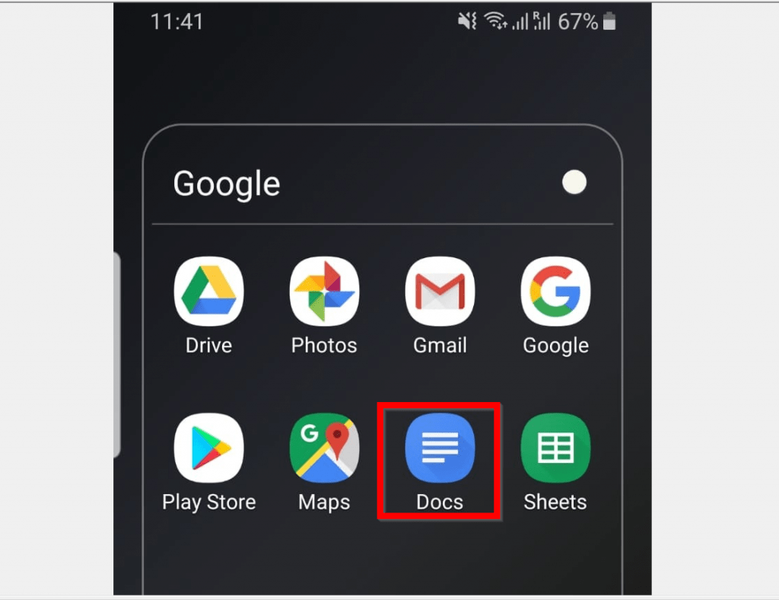
- তারপর আপনি যে Google ডক্স ডকুমেন্টে কাজ করতে চান সেটি খুলুন। আপনি যদি সম্প্রতি নথিতে কাজ করেন তবে এটি নীচে তালিকাভুক্ত করা হবে আমার দ্বারা শেষ খোলা …

- বিকল্পভাবে, আপনি Google ড্রাইভ থেকে ডক খুলতে পারেন। ড্রাইভ থেকে একটি ডক খুলতে, অ্যাপের উপরের ডানদিকে ফোল্ডার আইকনে ক্লিক করুন। তারপর Google Drive নির্বাচন করুন।

- Google ডক্স ডকুমেন্ট থেকে, ক্লিক করুন আরও বোতাম (অ্যাপের উপরের ডানদিকে 3 বিন্দু)। তারপর সিলেক্ট করুন খুঁজুন ও প্রতিস্থাপন করুন .

- অ্যাপের উপরে, খুঁজুন ও প্রতিস্থাপন করুন খুলবে a অনুসন্ধান অনুসন্ধান বাক্স. আপনি Google ডক্সে যে শব্দটি খুঁজে পেতে এবং প্রতিস্থাপন করতে চান তা টাইপ করুন৷ তারপর আপনার কীবোর্ডে অনুসন্ধান বোতামে ক্লিক করুন (নীচের দ্বিতীয় ছবিটি দেখুন)।

- আপনি যে শব্দটি অনুসন্ধান করেছেন তা নথিতে থাকলে সেগুলি সবুজ রঙে হাইলাইট করা হবে। আপনি একটি সংক্ষিপ্ত বিজ্ঞপ্তিও পাবেন x এর মধ্যে পাওয়া গেছে …যেখানে x হল শব্দ(গুলি) এর উপস্থিতির সংখ্যা। শব্দটি প্রতিস্থাপন করতে, অ্যাপের উপরে 3টি বিন্দুতে ক্লিক করুন। তারপর সিলেক্ট করুন প্রতিস্থাপন করুন বা সমস্ত প্রতিস্থাপন .

- অ্যাপের নিচে একটি টেক্সট বক্স আসবে। আপনি খুঁজে পাওয়া শব্দ(গুলি) প্রতিস্থাপন করতে চান তা টাইপ করুন। তারপর ক্লিক করুন প্রতিস্থাপন করুন . এই উদাহরণে, আমি প্রতিস্থাপন করছি শব্দ সঙ্গে গুগল . শব্দ(গুলি) অবিলম্বে প্রতিস্থাপিত হবে – আপনি একটি সংক্ষিপ্ত বিজ্ঞপ্তিও পাবেন (নীচের দ্বিতীয় ছবিটি দেখুন)।

আইফোন অ্যাপ থেকে গুগল ডক্সে কীভাবে সন্ধান করবেন এবং প্রতিস্থাপন করবেন
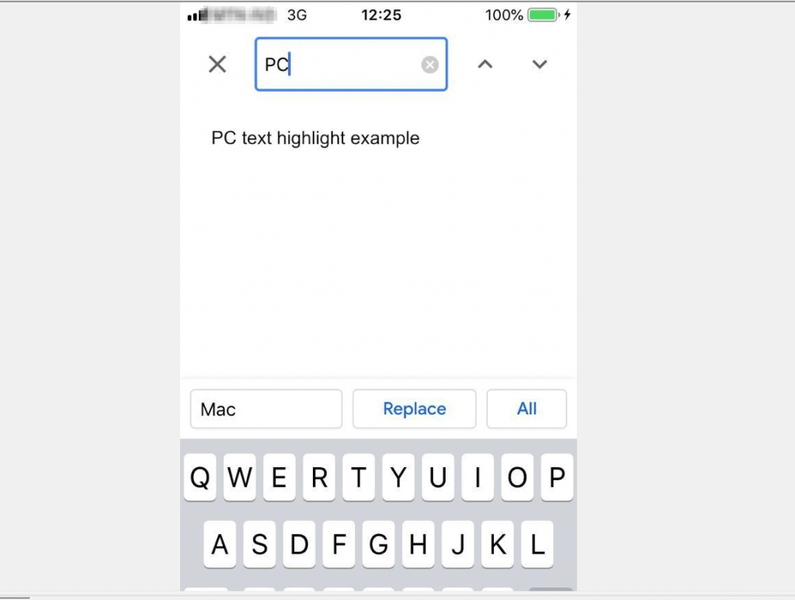
- আপনার iPhone এ Google ডক্স অ্যাপ খুলুন।

- তারপর Google ডক্স ডকুমেন্টটি খুলুন যেটি থেকে আপনি শব্দ(গুলি) খুঁজে পেতে এবং প্রতিস্থাপন করতে চান৷ আপনি যদি সম্প্রতি নথিটি খুলে থাকেন তবে এটি নীচে তালিকাভুক্ত হবে আমার দ্বারা শেষ খোলা . বিকল্পভাবে, আপনি Google ড্রাইভ থেকে নথি খুলতে পারেন। আপনার Google ড্রাইভ অ্যাক্সেস করতে, অ্যাপের উপরের ফোল্ডার আইকনে ক্লিক করুন - নীচের দ্বিতীয় ছবিতে হাইলাইট করা হয়েছে।

- একবার আপনি নথিটি খুললে, উপরের ডানদিকে ক্লিক করুন আরও বোতাম (3 বিন্দু)। তারপর বিকল্পগুলির তালিকা থেকে নির্বাচন করুন খুঁজুন ও প্রতিস্থাপন করুন .

- আইফোন অ্যাপ খোলে খুঁজুন ও প্রতিস্থাপন করুন একই জানালায়। পৃষ্ঠার উপরে, আপনি যে শব্দটি খুঁজে পেতে চান তা টাইপ করুন। তারপর পৃষ্ঠার নীচে, আপনি মূল শব্দ(গুলি) প্রতিস্থাপন করতে চান এমন শব্দ(গুলি) টাইপ করুন৷ অবশেষে, যেকোনো একটিতে ক্লিক করুন প্রতিস্থাপন করুন বা সব . উদাহরণে আমি খুঁজতে চাই পিসি তারপর এটি দিয়ে প্রতিস্থাপন করুন ম্যাক . শব্দ(গুলি) অবিলম্বে প্রতিস্থাপিত হবে - নীচের দ্বিতীয় ছবিটি দেখুন।
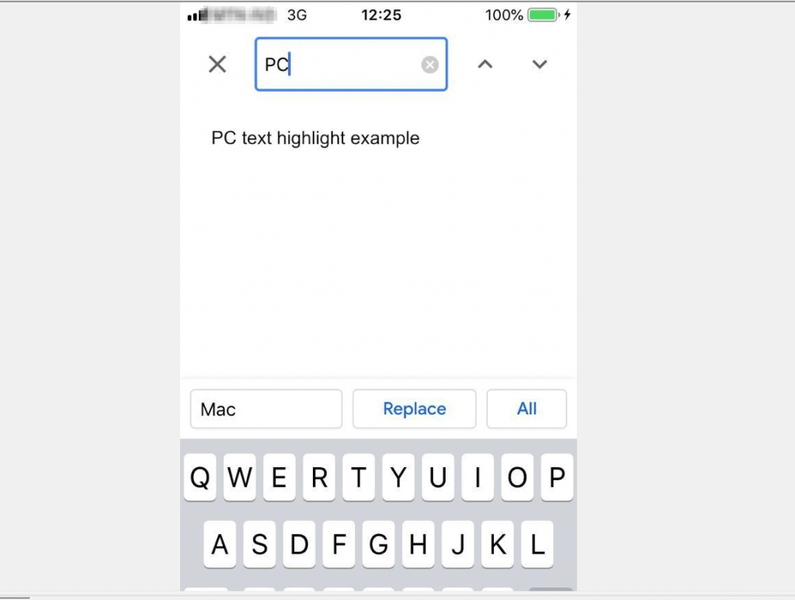
একটি পিসি থেকে গুগল ডক্সে কীভাবে সন্ধান করবেন এবং প্রতিস্থাপন করবেন

- খোলা Docs.Google.com আপনার পিসি থেকে। তারপর আপনি যে নথিটির সাথে কাজ করতে চান সেটি খুলুন।
- Google ডক্স ডকুমেন্ট থেকে ক্লিক করুন সম্পাদনা করুন . তারপর সিলেক্ট করুন খুঁজুন ও প্রতিস্থাপন করুন .

- অবশেষে, উপর খুঁজুন ও প্রতিস্থাপন করুন পপ আপ বক্সে, আপনি যে শব্দটি প্রতিস্থাপন করতে চান সেটি টাইপ করুন৷ অনুসন্ধান ক্ষেত্র তারপরে আপনি যে শব্দটি বিদ্যমান শব্দটি প্রতিস্থাপন করতে চান সেটি টাইপ করুন প্রতিস্থাপন বাক্স আপনি শেষ হলে, ক্লিক করুন প্রতিস্থাপন করুন (একটি ঘটনা প্রতিস্থাপন করতে) বা সমস্ত প্রতিস্থাপন (সমস্ত ঘটনা প্রতিস্থাপন করতে)। শব্দটি অবিলম্বে প্রতিস্থাপিত হবে! এই উদাহরণে আমি প্রতিস্থাপন করেছি ম্যাক সঙ্গে পিসি - নীচের দ্বিতীয় ছবিটি দেখুন।

এটি Google ডক্সে খুঁজে পাওয়া এবং প্রতিস্থাপন করা সহজ! আমি আশা করি আপনি এস জোন সহায়ক পেয়েছেন। আপনি যদি এটি সহায়ক বলে মনে করেন, দয়া করে নীচের এই পোস্টটি সহায়ক প্রশ্নটিতে হ্যাঁ ভোট দিন৷
বিকল্পভাবে, আপনি একটি প্রশ্ন জিজ্ঞাসা করতে পারেন, একটি মন্তব্য করতে পারেন বা এই পৃষ্ঠার শেষে পাওয়া একটি উত্তর ছেড়ে দিন ফর্মের সাথে একটি প্রতিক্রিয়া প্রদান করতে পারেন।
অবশেষে, আরও Google S জোনের জন্য, আমাদের Google How To পৃষ্ঠা দেখুন।